3D Scannen
Um eine 3D-Scan-Messung hinzuzufügen gehen sie in den Bereich Messung ![]() , und klicken Sie auf den grünen Button im Bereich 3D-Scan
, und klicken Sie auf den grünen Button im Bereich 3D-Scan![]() . Nun öffnet sich darunter ein weiterer Bereich, klicken sie nun im Bereich „Öffnen“ auf den Button
. Nun öffnet sich darunter ein weiterer Bereich, klicken sie nun im Bereich „Öffnen“ auf den Button ![]() .
.
Sie können entweder eine neue Messung durchführen oder eine bestehende Messung hineinladen.
Um eine neue Messung durchzuführen klicken Sie auf den Button ![]() , in dem sich öffnenden Fenster wählen Sie im Dropdown-Menü in dem Bereich Daten Ihren 3D-Scanner aus und starten die Messung mit dem Button
, in dem sich öffnenden Fenster wählen Sie im Dropdown-Menü in dem Bereich Daten Ihren 3D-Scanner aus und starten die Messung mit dem Button ![]() .
.
Möchten Sie eine bestehende Messung hineinladen, klicken Sie auf den Button ![]() und wählen Sie die Messung aus.
und wählen Sie die Messung aus.
Daraufhin öffnet sich das Scanfenster:
Das Scanfenster unterteilt sich in 3 Teile.
| Teil Abb.1 | Beschreibung |
| Hier erkennen Sie welche Messung ausgewählt ist. | |
| Hier kann die Ansicht der 3D-Scann bearbeitet werden. | |
| Zeigt das Ergebnis des 3D-Scans. |
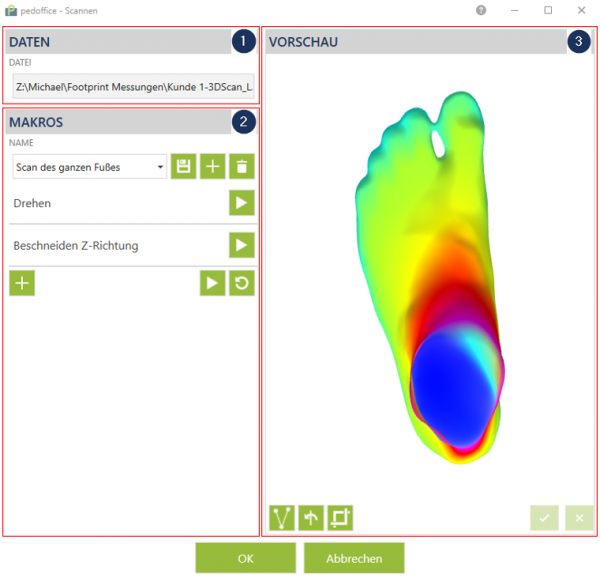
| In diesem Bereich können Sie die Messung bearbeiten. | 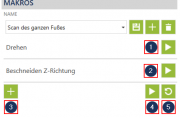 |
|
|---|---|---|
| Klicken Sie auf den Bereich „Drehen“, öffnet sich ein Dropdown-Menü in diesem können Sie einstellen um welche Achse und um wie viel Grad die Messung gedreht werden soll. Ausgeführt wird der Befehl, wenn sie den Button |  |
|
| Klicken Sie auf den Bereich „Beschneiden Z-Richtung“, öffnet sich ein Dropdown Menü. In diesem können Sie einstellen auf welcher Höhe der Z-Schnitt (horizontaler Schnitt) erfolgen soll. Ausgeführt wird der Befehl, wenn sie den Button | 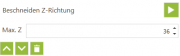 |
|
| Klicken Sie den Button | ||
| Klicken Sie auf den Button | ||
| Klicken Sie auf den Button |
Sind Sie mit der Bearbeitung fertig, speichern Sie das Ergebnis, in dem Sie auf „OK“ klicken. Im nächsten Fenster klicken Sie nochmal „OK“ , danach wird der 3D-Scan im Bereich der Messung angezeigt.
Sie können nun auf der linken Seite die Transparenz der Messungen einstellen und die Messungen zudem ausrichten, dazu klicken Sie auf den Button „Verschieben“ ![]() . Mit gedrückter Maustaste können Sie nun die Messung verschieben. Mit den Pfeilen am oberen und unteren Ende des Kastens können Sie die Messungen drehen.
. Mit gedrückter Maustaste können Sie nun die Messung verschieben. Mit den Pfeilen am oberen und unteren Ende des Kastens können Sie die Messungen drehen.